로지텍 다운로드 어시스턴트를 시작 프로그램에서 제거하는 방법
 로지텍 다운로드 어시스턴트는 일반적으로 PC에서 큰 역할을 하지 않는 성가신 애플리케이션 중 하나이며, 많은 사용자들이 이 프로그램을 제거할 수 있을지 궁금해합니다.
로지텍 다운로드 어시스턴트는 일반적으로 PC에서 큰 역할을 하지 않는 성가신 애플리케이션 중 하나이며, 많은 사용자들이 이 프로그램을 제거할 수 있을지 궁금해합니다.
이 질문에 대한 답은 ‘예’이며, 이 가이드에서는 이 소프트웨어를 PC에서 제거하는 데 도움이 될 몇 가지 간단하고 빠른 방법을 보여드리겠습니다.
로지텍 다운로드 어시스턴트를 제거하려면 어떻게 해야 하나요?
1. 앱 실행 중지
- Ctrl + Shift + Esc를 눌러 작업 관리자를 실행합니다.
- 시작 프로그램 탭을 선택하고 로지텍 다운로드 어시스턴트를 검색합니다.
- 로지텍 파일을 오른쪽 클릭하고 사용 안 함을 선택합니다.
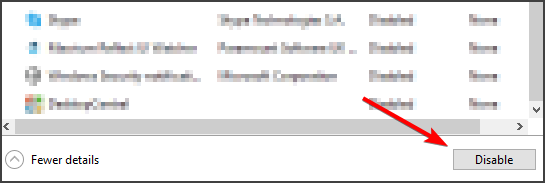
로지텍 다운로드 어시스턴트를 비활성화하려면 이것이 가장 간단하고 빠른 방법입니다.
2. 로지텍 다운로드 어시스턴트 제거
- Windows 키 + I를 동시에 눌러 설정을 엽니다.
- 앱 섹션으로 이동합니다.
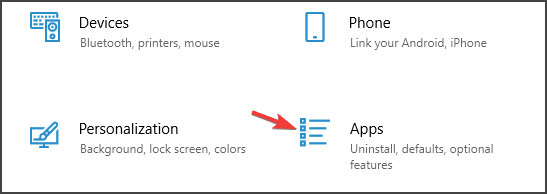
- 목록에서 로지텍 다운로드 어시스턴트를 선택합니다.
- 제거를 클릭하여 제거합니다.
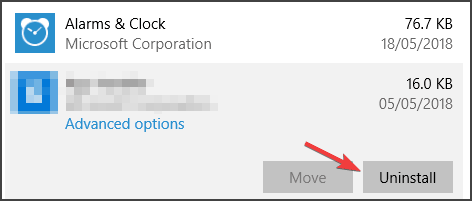
- 화면의 지침을 따라 과정을 완료합니다.
이것은 로지텍 다운로드 어시스턴트를 제거하는 한 방법이지만, 완전히 제거되었는지 확인하기 위해 전용 제거 소프트웨어를 사용하는 것을 권장합니다.
이 소프트웨어는 모든 파일 및 레지스트리 항목과 함께 모든 애플리케이션을 쉽게 삭제합니다. 메모리 공간을 절약하고 이러한 파일로 인해 재설치 오류가 발생하는 것을 방지할 것입니다.
이 소프트웨어를 사용한 후에는 로지텍 다운로드 어시스턴트를 PC에 설치한 적이 없는 것처럼 느껴질 것입니다. 제거 소프트웨어는 악성 및 완강한 소프트웨어를 강제로 제거할 수 있습니다.
제거하려는 애플리케이션의 종류와 상관없이 이러한 도구는 단 몇 분 안에 작업을 수행합니다. 그들은 Windows 내의 프로그램 추가 또는 제거 유틸리티와 유사합니다.
모든 소프트웨어 목록을 표시하고 제거하려는 소프트웨어를 선택하면, 이 경우 로지텍 다운로드 어시스턴트를 선택합니다. 프로세스가 완료될 때까지 기다리고 PC를 재부팅합니다.
3. System32에서 LogiLDA.dll 삭제
- Windows 키 + E를 동시에 눌러 파일 탐색기를 엽니다.
- 위치에서 LogiLDA.dll을 찾습니다.
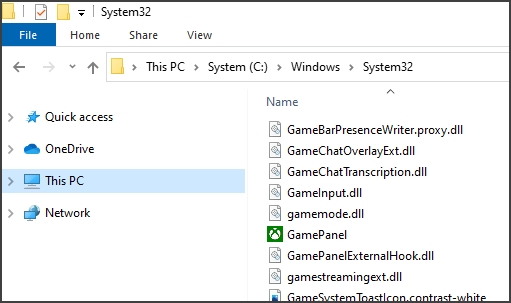
C:WindowsSystem32
- 로지텍 dll 파일을 오른쪽 클릭하고 삭제를 선택합니다.
- 시스템을 재시작합니다.
로지텍 다운로드 어시스턴트를 비활성화하려면 System32 폴더에서 LogiLDA.dll을 제거하는 것이 가장 간단한 방법일 수 있습니다.
참고: 이 솔루션을 사용한 후에는 자동 업데이트 기능이 더 이상 작동하지 않습니다. 결과적으로 앞으로는 로지텍 제품을 수동으로 업데이트해야 할 것입니다.
이것들은 로지텍 다운로드 어시스턴트를 제거하는 데 도움이 되는 몇 가지 솔루션입니다.
모든 솔루션을 시도해보고 효과가 있었는지 알려주세요.












